Może właśnie wstawiłeś slajdy z innej prezentacji i chcesz usunąć niektóre, a zmienić inne. A może zacząłeś od zera i dodałeś nowe slajdy lub zmieniłeś istniejące slajdy. Bez względu na przyczynę można to zrobić szybko, wykonując kilka prostych kroków w programie PowerPoint.
Dodawaj, usuwaj i zmieniaj kolejność slajdów w widoku normalnym
Przede wszystkim będziemy pracować w normalnej projekcji. Ten widok jest domyślnym widokiem, w którym najprawdopodobniej pracujesz nad dużym slajdem przed Tobą z oknem podglądu slajdu po lewej stronie.
Aby dodać nowy slajd, przejdź do sekcji „Slajdy” na karcie „Strona główna”. Oto dwie opcje dodania nowego slajdu.
Po kliknięciu przycisku Nowy slajd ostatnio używany układ slajdu zostanie wstawiony automatycznie. Możesz także nacisnąć Ctrl + M.
Kliknij strzałkę pod przyciskiem Nowy slajd, aby otworzyć menu rozwijane z różnymi projektami slajdów do wyboru.

Śmiało, przejdź do menu i zobacz, co mamy. Po prostu wybierz szablon przezroczystości, który najlepiej pasuje do tego, co chcesz zrobić w programie PowerPoint.

Aby wstawić slajd między dwoma istniejącymi slajdami, przejdź do okna podglądu slajdu i zaznacz obszar między dwoma slajdami, w którym chcesz wstawić nowy slajd.

Kliknij prawym przyciskiem myszy i wybierz „Nowy slajd”.

Główny slajd będzie taki sam jak slajd, nad którym wstawiasz nowy.
Usuwanie slajdu jest równie proste. W oknie Podgląd przezroczystości kliknij prawym przyciskiem myszy slajd, który chcesz usunąć, a następnie kliknij Wyczyść przezroczystość. Możesz także wybrać slajd, który chcesz usunąć, i nacisnąć „usuń” na klawiaturze.

Na koniec, aby zmienić kolejność slajdów, kliknij i przeciągnij slajd do żądanej pozycji.

Praca w widoku sortowania slajdów programu PowerPoint
Dowiemy się teraz, jak dodawać, usuwać i zmieniać kolejność naszych slajdów w widoku sortowania slajdów programu PowerPoint.
Aby przełączyć się do widoku pokazu slajdów, kliknij ikonę pokazu slajdów na pasku stanu w prawym dolnym rogu ekranu.

Aby dodać nowy slajd, wybierz slajd, w którym chcesz wstawić nowy slajd, kliknij prawym przyciskiem myszy i wybierz „ Nowy biuletyn ”.

Podobnie jak w normalnym widoku, możesz również użyć funkcji Nowy slajd na karcie Strona główna.
Aby usunąć slajd, wybierz slajd, który chcesz usunąć, kliknij prawym przyciskiem myszy i wybierz „Wyczyść przezroczystość”.
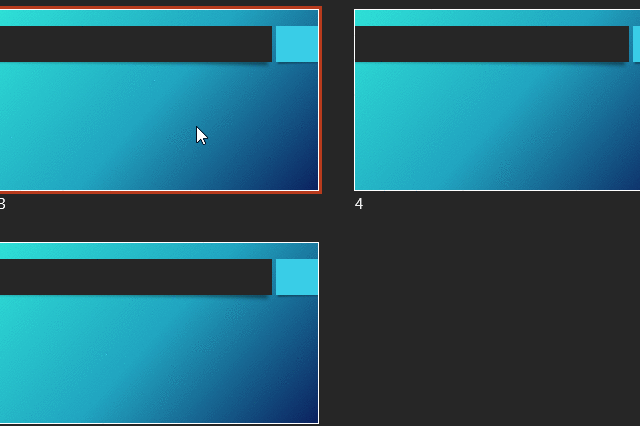
Na koniec, tak jak w normalnym widoku, aby zmienić kolejność slajdów w sortowniku slajdów, kliknij i przeciągnij slajd do żądanej pozycji.
